Jeder Benutzer eines Mobilgeräts weiß genau, dass es einfacher ist, das Telefon von einem Computer aus zu steuern. Es kommt häufig vor, dass das Telefon keine Verbindung zum Computer herstellt. Es gibt viele Gründe, warum das Telefon keine Verbindung zum Computer herstellt.
In Zeiten des Fortschritts haben Telefonverlage eine sehr praktische und wichtige Funktion entwickelt, mit der Sie Informationen von einem Computer auf ein Mobiltelefon "übertragen" können oder umgekehrt.
Sie können Ihre SMS-Nachrichten und im Gerät verfügbaren Kontakte anzeigen, Korrekturen vornehmen, die Anrufliste lesen, die Dateien auf der Speicherkarte anzeigen und viele andere nützliche Vorgänge für Sie ausführen.
Diese Funktion besteht darin, ein Mobiltelefon mit einer Speicherkarte über ein USB-Kabel mit einem PC zu verbinden.
Das Telefon verbindet sich nicht über ein USB-Kabel mit dem Computer: Mögliche Gründe
1. Um ein Mobiltelefon an einen PC anzuschließen, benötigen Sie ein Telefon, ein USB-Kabel und natürlich einen PC. Wenn Sie dies alles auf Lager haben, müssen Sie zunächst alle Komponenten auf Leistung und Integrität prüfen.
Manchmal ist das Kabel beschädigt, dh einer der Adern des Kabels ist gebrochen. In diesem Fall müssen Sie das Kabel austauschen, da Sie sonst die Verbindung nicht herstellen.
2. Wenn Sie das Telefon vernachlässigen, ist der Stecker möglicherweise beschädigt und es besteht kein Kontakt mit dem Kabel. In diesem Fall können Sie versuchen, die Kabelkontakte mit mit Alkohol angefeuchteter Baumwolle abzuwischen. Dadurch wird sichergestellt, dass Staub und Oxidfilm von den Kontakten entfernt werden. Wenn diese Manipulationen nicht geholfen haben und immer noch kein Kontakt mit dem Kabel besteht, müssen Sie den Stecker austauschen.
3. Es ist auch wichtig, dass die Geräte über funktionierende USB-Steckplätze verfügen. Manchmal liegt der Grund dafür, dass das Telefon keine Verbindung zum Computer herstellt, in der Nichtfunktion der USB-Anschlüsse der Systemeinheit, d. H., Sie sind in der Motherboard-Softwareschnittstelle deaktiviert.
Verbinden USB-Anschluss Dies ist durch Aufrufen des BIOS und Ausführen einiger einfacher Manipulationen für den Benutzer möglich. Wenn alle aufgelisteten Komponenten in perfekter Reihenfolge sind, suchen wir nach einem Grund in einem anderen.

4. In vielen Fällen muss keine zusätzliche Software manuell installiert werden, um das Gadget an einen Computer anzuschließen. Es gibt bestimmte Dienstprogramme, mit denen Sie die erforderliche Software im Netzwerk zurücksetzen können, wenn ein neues verbundenes Gerät erkannt wird.
In der Praxis ist der Verbindungsprozess wie folgt: Erstens, Ihr Computer und handy aus. Sie verbinden Ihren PC und Gadget wann uSB-Hilfe Kabel, einschließlich mobiler und persönlicher Computer.
Das Windows-Programm führt nach dem vollständigen Laden die Definition eines neuen Geräts durch, das über USB angeschlossen ist, und ermittelt das Modell und die Treiber für die vollständige Arbeit.
Anschließend lädt Windows diese Software eigenständig auf Ihren PC herunter und installiert sie. Grundsätzlich reicht dies aus, um Telefon und Computer zu verbinden.
Wenn Ihr PC das Telefon erkannt hat, können Sie das Gadget, alle Ordner, die sich auf der Speicherkarte befinden, und vieles mehr sehr schnell ermitteln.
5. Sehr oft ist es notwendig, den Computer nach der automatischen Installation der mobilen Treiber für ihre Arbeit vollständig neu zu starten. Benutzer haben ein Problem in auto-Modus Die Treiberinstallation funktionierte nicht richtig oder überhaupt nicht.
Wenn im automatischen Modus windows-Programm Ihr Gadget wird nicht angezeigt und kann nicht ermittelt werden. Natürlich gibt es keine Möglichkeit, das Programm aus dem Internet herunterzuladen. Sie müssen die Treiber für das Mobiltelefon manuell installieren.
Bei modernen Telefonmodellen investieren Anbieter in verschiedene Geräte spezieller AntriebAuf welcher Software befindet sich und welche speziell für Ihr Gadget-Modell entwickelt wurde.
Sie müssen nur diese Diskette starten und die Software für Ihr Telefon auf einem Windows-PC installieren. Danach müssen Sie den PC neu starten. Nach dem Neustart sollte das Telefon entscheiden.
Wenn die Hersteller eine solche Diskette nicht in das Telefon-Kit aufgenommen haben, müssen Sie sie selbst aus dem Internet herunterladen. Laden Sie Ihr Telefonmodell von der offiziellen Website des Herstellers herunter.
Telefonentwickler stellen auf ihren offiziellen Websites diese Art von Software zum Download bereit. Sie müssen nur den Treiber auf der offiziellen Website finden und herunterladen. Achten Sie nur beim Herunterladen darauf, dass die Software nur für Ihr Gadget-Modell geeignet ist.
Dies wird für Sie nicht schwierig und wird nicht viel Zeit in Anspruch nehmen. Mit dem richtigen Herunterladen und Installieren von Treibern nach dem Neustart des PCs sollte Ihr Mobiltelefon ermittelt werden.
6. Für den autonomen Betrieb eines Mobiltelefons und eines Computers müssen Sie einen Active Sync-Synchronizer aus dem Internet herunterladen. Wenn Sie Windows 7 auf Ihrem PC installiert haben, benötigen Sie das Windows Mobile-Gerätecenter-Programm. Wenn Sie Windows XP verwenden, ist ActiveSync geeignet, die Version muss jedoch mindestens 4.5 sein.
Dies ist genau das Asset, mit dem Sie Ihr Gadget an einen Computer anschließen können. Wir empfehlen, diese Programme von der offiziellen Microsoft-Website herunterzuladen.
Wenn Sie das Telefon an den PC anschließen, wählen Sie den Verbindungsmodus in der Benutzeroberfläche des Telefons und Sie sind fertig. Alles ist sehr einfach und schnell. Wenn du das Richtige getan hast, dann dein Handy windows Phone sicher zu bestimmen.
Das Telefon stellt keine Wi-Fi-Verbindung zum Computer her
Das Telefon kann über WLAN mit einem PC verbunden werden. Wenn eine solche Verbindung nicht auftritt, sollten die folgenden Schritte ausgeführt werden.

Richten Sie zuerst Ihren Computer ein. Stellen Sie dann Ihre mobilen Einstellungen ein. Eine Verbindung über ein Wi-Fi-Gerät und einen PC bietet die Möglichkeit, Informationen ohne Kabelverbindung auszutauschen.
Um den Computer zu konfigurieren, gehen Sie zur Systemsteuerung und wählen Sie den Punkt "Netzwerk" und darin den Unterpunkt "Internet".
Klicken Sie an dieser Stelle mit der linken Maustaste auf die Adaptereinstellungen. Wählen Sie dann "Hinzufügen" und "Computernetzwerk erstellen" und im folgenden Fenster "Computer".
Ändern Sie anschließend die Eigenschaften der Funkverbindung in der Registerkarte "Internet Protocol Version 4". Dieser Artikel befindet sich im selben Ordner. Geben Sie Ihre PC-Daten als Parameter ein.
Wählen Sie in den Einstellungen des Telefons "Verbindungen" und dann "WLAN" und anschließend den Namen des Netzwerks, das Sie Ihrem Computer gegeben haben.
Danach werden die Verbindungseinstellungen angezeigt, in denen Sie dieselben Daten wie auf dem Computer eingeben und sie einfach speichern. Klicken Sie auf die Verbindung. Verbindung hergestellt.
Tipps für Benutzer, deren Samsung Kies das Telefon nicht gesehen hat
Stellen Sie zunächst sicher, dass das Problem tatsächlich aufgetreten ist samsung-Anwendung Kies, nicht mit dem Computer selbst. Wenn der PC das Mobiltelefon nicht als verbundenes Gerät erkennt, liegt das Problem möglicherweise beim Computer, z. B. bei Treibern oder einem USB-Anschluss. Es schadet auch nicht, das gesamte System auf Viren zu überprüfen.
Wenn das angeschlossene Gerät erkannt wird, Samsung Kies das Telefon jedoch trotzdem nicht erkennt, können Sie versuchen, das Programm zu schließen und zu öffnen, das Kabel abzuziehen und es erneut anzuschließen. Alternativ können Sie eine Verbindung zu einem anderen USB-Anschluss herstellen, vorzugsweise auf der Rückseite des PCs und nicht auf der Vorderseite. Das Programm sollte erst ausgeführt werden operationssystem sie selbst wird das Telefon nicht "sehen".
Im nächsten Schritt überprüfen Sie die Verbindungseinstellungen im Menü des Mobilgeräts. Das Schema ist wie folgt: "Einstellungen" → "Verbindung" → "USB" → "USB-Debugging". Darüber hinaus können Sie das Telefon neu starten. Dies kann jedoch auch nicht helfen. In diesem Fall wird dem Besitzer des Mobilgeräts empfohlen, die Treiber auf dem Gerät erneut zu installieren. Durch Klicken auf die linke obere Zeile im Programm müssen Sie "Treiberwiederherstellung" oder "Treiberinstallation" auswählen. Treiber können auf folgende Weise aktualisiert werden: „Systemsteuerung“ → „Geräte-Manager“ → Telefonauswahl → „Treiber aktualisieren“.
Wenn eine solche Prozedur nicht hilft, sollte der Benutzer versuchen, das Programm selbst neu zu installieren. Möglicherweise wurde es ursprünglich installiert alte Version, oder letzteres jedoch falsch. Gehen Sie zu "Programme hinzufügen oder entfernen" ("Programme und Funktionen" in Windows 7) und entfernen Sie diese vorherige Version Samsung Kies. Anschließend sollten Sie die Registrierung bereinigen - beispielsweise mit dem Programm CC Cleaner, dies ist jedoch nicht erforderlich.
Nach der Deinstallation des Programms müssen Sie den Computer neu starten und installieren neueste versionindem Sie es von der offiziellen Samsung Kies-Website herunterladen. Vor der Installation wird empfohlen, die Antivirensoftware zu deaktivieren. Wählen Sie bei der Installation des Programms im Kontextmenü "Als Administrator ausführen".
Andere Fälle, in denen Samsung Kies das Telefon möglicherweise nicht sieht
Manchmal kann der Grund sein, dass eine Datei mit einer übermäßig langen Erweiterung (z. B. zu schwer oder zu groß) auf der Speicherkarte oder im internen Speicher des Mobilgeräts gespeichert ist. Sie können versuchen, die Speicherkarte zu entfernen. Befindet sich eine solche Datei noch im Telefon, können Sie sie vorübergehend in einen separaten Ordner auf dem PC verschieben. Es ist besser, keine Dateien zu löschen, deren Zweck unbekannt ist, sondern sie am Ende der Arbeit einfach zurück zu kopieren.
Wenn der Grund immer noch nicht gefunden wurde, ist es besser, sich an einen Spezialisten zu wenden.
Ähnliche Videos:
Andere verwandte Nachrichten:
Betrachtet: 34,622 Mal
__________ _____________ __________ ______ ____ ______ ______________ __________ ________ ______ ________ _____ ________ _______ _____ _________ ____ ______ _____ ______ ___ __________ ____ _______ ______ ______ ______ ________ ______ ____ ________ ____ ________ _______ ______
Sehr oft bei der Verwendung samsung-Programme Kies, Benutzer können keine Verbindung zum Programm herstellen. Sie sieht das mobile Gerät einfach nicht. Es kann viele Gründe für dieses Problem geben. Überlegen Sie, was los sein könnte.
Im Samsung Kies-Programm gibt es einen speziellen Assistenten, der das Verbindungsproblem beheben kann. Diese Methode ist geeignet, wenn der Computer das Telefon sieht, das Programm jedoch nicht.
Sie müssen klicken "Fehlerbehebung bei Verbindungsfehlern" und warten Sie eine Weile, bis der Assistent die Arbeit abgeschlossen hat. Aber wie die Praxis zeigt, funktioniert diese Methode nur selten.
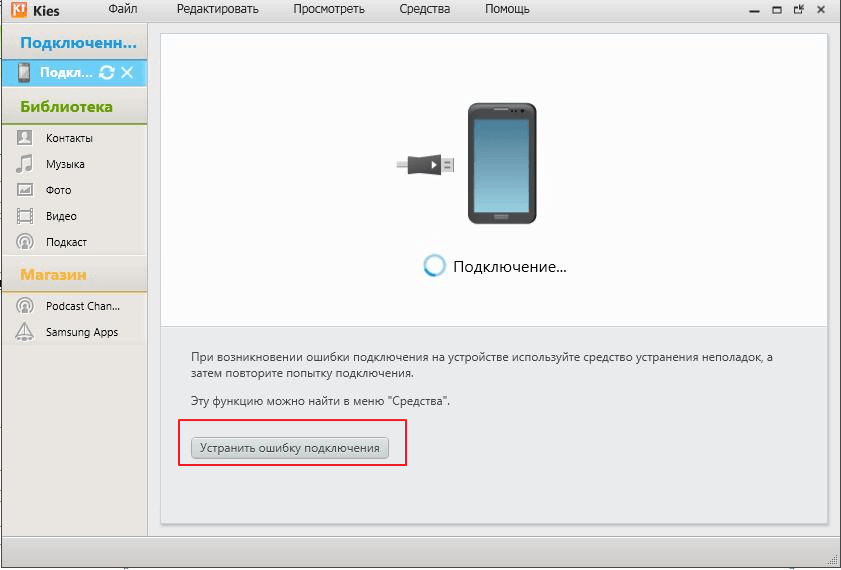
Fehlfunktion des USB-Anschlusses und des Kabels
Ihr Computer oder Laptop verfügt über mehrere USB-Anschlüsse. Aufgrund ihrer häufigen Verwendung können sie brechen. Wenn Samsung Kies das Telefon nicht erkennt, achten Sie daher darauf, ob es vom Computer selbst erkannt wird.
Ziehen Sie dazu das Kabel vom Gerät ab und schließen Sie es wieder an. In der unteren rechten Ecke sollte ein Fenster mit dem Verbindungsstatus angezeigt werden. Ist dies nicht der Fall, schließen Sie das Telefon über einen anderen Anschluss wieder an.
Das Problem kann jedoch eine Fehlfunktion des Kabels sein. Wenn ein Ersatzteil vorhanden ist, versuchen Sie, eine Verbindung herzustellen.
Virenscan
Es kommt nicht selten vor, dass böswillige Programme den Zugriff auf verschiedene Geräte blockieren.
Führen Sie einen vollständigen Scan Ihres Antivirenprogramms durch.
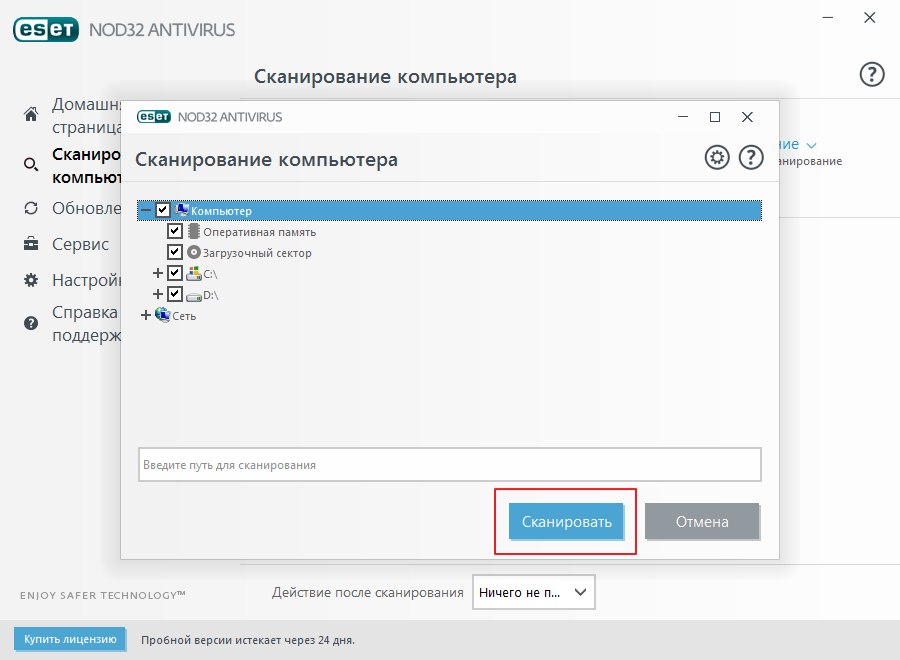
Überprüfen Sie den Computer auf Zuverlässigkeit mit einem von spezielle Dienstprogramme:,. Sie können einen Computer scannen, ohne das Hauptvirusprogramm anzuhalten.

Fahrer
Ein Verbindungsproblem kann durch ältere Treiber oder deren Abwesenheit verursacht werden.
Um das Problem zu lösen, müssen Sie zu gehen Geräte-Managerfinden Sie Ihr Telefon in der Liste. Klicken Sie anschließend mit der rechten Maustaste auf das Gerät und wählen Sie "Treiber aktualisieren".

Wenn es keinen Treiber gibt, laden Sie ihn von der offiziellen Website herunter und installieren Sie ihn.
Falsche Programmversionsauswahl
Auf der Website des Herstellers des Programms Samsung Kies stehen drei Versionen zum Download bereit. Schauen Sie sich diese für Windows genau an. In Klammern ist angegeben, welche Version für ein bestimmtes Modell ausgewählt werden soll.
Wenn die Auswahl falsch getroffen wurde, muss das Programm deinstalliert, heruntergeladen und die entsprechende Version installiert werden.

In der Regel verschwindet das Problem nach Abschluss aller Aktionen, und das Telefon stellt eine erfolgreiche Verbindung zum Programm her.
19. April 2014 | Anmerkungen: 3
Beim Anschließen des Telefons / PDAs an den PC über uSB-Kabelwird das Gerät nicht erkannt, sondern nur geladen:
- Aktivieren Sie das Kontrollkästchen "Einstellungen \\ PC-Verbindung \\ Fragen". Falls installiert, entfernen Sie diese und installieren Sie sie erneut.
- Versuchen Sie, das Kabel auszutauschen.
- Stecken Sie es in einen anderen USB-Anschluss (vorzugsweise auf der Rückseite der Systemeinheit, da diese Anschlüsse direkt mit dem Motherboard verlötet sind).
- Probieren Sie einen anderen PC aus.
- Versuchen Sie es mit einer anderen Karteikarte.
- Verbiete / entferne Task Killer (falls einer installiert ist) oder füge "Synchronisation mit PC" zur Liste der Ausnahmen hinzu.
- Verwenden Sie keine Adapter / Verlängerungskabel
- Installieren Sie den Treiber Android_USB_Driver__winXP_win7_.rar
Treiber werden auch installiert, wenn Programme verschiedener Hersteller installiert werden, um Geräte mit einem PC zu synchronisieren. WICHTIG: Achten Sie beim Installieren der Treiber darauf, die Antivirensoftware auf Ihrem PC zu deaktivieren. - Führen Sie einen Löschvorgang durch die PDA-Einstellungen (Zurücksetzen auf die Werkseinstellungen) oder durch die Wiederherstellung (Gehen Sie zu ClockworkMod Wiederherstellung und Löschdaten ausführen / Werksreset). Dadurch wird alles gelöscht. installierte Anwendungen und stellen Sie die Standardeinstellungen wieder her.
- Starten Sie Ihren PDA und / oder PC neu.
- Deinstallieren Sie installierte Treiber und zugehörige Software (z. B. MyPhoneExplorer) auf dem PC, starten Sie den PC neu, installieren Sie die Treiber erneut und starten Sie den PC erneut.
- Schalten Sie den PDA aus und entnehmen Sie den Akku, die SIM-Karte und die Speicherkarte für 15 bis 30 Minuten.
- Reinigen Sie die Anschlüsse im Gerät. Probleme mit der USB-Verbindung (Post # 19849241) und FAQ für Samsung Galaxy Probleme mit der USB-Verbindung des Ace GT-S5830i (Beitrags-Nr. 20080680).
- Aktualisieren von USB-Verbindungsproblemen mit Windows Media Player (Post-Nr. 20228084)
- Für Samsung-Besitzer: KIES aktualisieren und darin auf "Treiber aktualisieren" klicken Verbindungsprobleme über USB (Post # 20192608)
- Reflash.
- Wanderung zum Service Center.
(!!!) P.S. Vergessen Sie nicht, dass Probleme beim Anschließen des Geräts an den PC über USB folgende Ursachen haben können:
- funktionen installiert auf spezifisches Gerät benutzerdefinierte Firmware;
- auf dem Gerät und / oder PC installierte Software von Drittanbietern, Konflikte zwischen diesen usw .;
- das Problem liegt möglicherweise in der Hardware (technische Fehlfunktion der Speicherkarte, des USB-Anschlusses, des Kabels usw.).
In Anbetracht der oben genannten Umstände können Ihnen die an anderer Stelle angegebenen universellen Methoden möglicherweise nicht weiterhelfen.
Richtiges Entfernen von Gerätetreibern von einem Computer
Gerätetreiber werden in der Regel im Geräte-Manager ausgeblendet, sobald das Gerät ausgeschaltet wird oder ein Befehl zum Ausblenden erteilt wird (obwohl sie noch auf dem System installiert sind). Sehr oft treten Treiber mit demselben Namen aufgrund von Versionskonflikten usw. in Konflikt.
Bereinigungsmethode für die Liste der nicht verwendeten Geräte: (Es wurde bereits von vielen ausprobiert und liefert gute Ergebnisse, wenn nichts hilft, ein "funktionierendes" Gerät zu sehen. "
0. Trennen Sie alle externen USB-Geräte vom Computer.
1. Erstellen Sie eine Umgebungsvariable mit dem Namen DEVMGR_SHOW_NONPRESENT_DEVICES mit dem Wert 1.
Dafür: 1.1. Klicken Sie mit der rechten Maustaste auf das Symbol "Arbeitsplatz" und wählen Sie "Eigenschaften".
1.2. Wechseln Sie im daraufhin angezeigten Dialogfeld zur Registerkarte "Erweitert" und klicken Sie auf die Schaltfläche "Umgebungsvariablen".
1.3. Klicken Sie im Bereich "Umgebungsvariablen" oben im Dialogfeld auf die Schaltfläche "Neu".
1.4. Geben Sie im Feld "Variablenname" (besser von hier kopieren) DEVMGR_SHOW_NONPRESENT_DEVICES und im Feld "Variablenwert" 1 ein.
1.5. Drücken Sie zweimal hintereinander die Taste „OK“.)
Mit der erstellten Umgebungsvariablen kann der Geräte-Manager alle im System installierten Gerätetreiber anzeigen (sowohl versteckte als auch alle jemals mit dem Computer verbundenen).
2. Rufen Sie den Manager / Geräte-Manager auf:
3. Klicken Sie mit der rechten Maustaste auf das Symbol „Arbeitsplatz“, wählen Sie „Eigenschaften“ und wechseln Sie zur Registerkarte „Verwalten“.
4. Klicken Sie auf die Schaltfläche „Geräte-Manager“, öffnen Sie das Menü „Ansicht“ und wählen Sie den Befehl „Versteckte Geräte anzeigen“.
5. Starten Sie die "Reinigung" des Systems aus dem "Papierkorb":
5.1 Abschnitt "Festplattengeräte" Jedes Mal, wenn Sie ein neues USB-Flash-Laufwerk anschließen, wird ein neuer Treiber installiert. Jedes Mal, wenn Sie dasselbe Flash-Laufwerk, jedoch mit einem anderen verbinden uSB-Anschlusswird der neue Treiber installiert. Die Treiber aller derzeit deaktivierten Wechselmedien in diesem Abschnitt können sicher entfernt werden. Sie werden beim Anschließen von Flash-Laufwerken und anderen USB-Datenträgern neu installiert. Unter diesen versteckten und nicht verwendeten Treibern befindet sich der Treiber für "Ihr Gerät" (möglicherweise "nicht erfolgreich" und nicht einer). Es sollte "Ihr Gerät" USB-Gerät heißen, es wird jedoch nicht immer korrekt ermittelt, und daher kann der Name abweichen. Sie können alle in diesem Abschnitt mit "Ihr Gerät" zusammenhängenden Elemente löschen. Wenn Sie "Ihr Gerät" zum ersten Mal verbinden, installiert sich ein neuer Treiber vom aktuellen selbst oder fordert Sie auf, ihn zu installieren.
5.2 Abschnitt "Andere Geräte" Hier können Sie alle HIDDEN-Geräte (grau) löschen - das sind alles Ihre erfolglose Versuche "etwas" setzen Du brauchst sie definitiv nicht ...
5.3 Abschnitt "Speichervolumes" Hier können Sie die VERSTECKTEN (grau) "Speichervolumes" löschen, die die "Buchstaben" Ihrer Flash-Laufwerke sind - Sie brauchen sie nicht, weil Neu zugewiesen, wenn Sie ein Flash-Laufwerk anschließen.
5.4 Abschnitt "Universal Serial USB Bus Controller": Hier können Sie alle HIDDEN-Geräte (grau) löschen: "Ihr Gerät" Gerät USB-Treiber, USB-Speichergerät, Unbekanntes Gerät und andere.
5.5 Starten Sie Ihren Computer neu.
6. Versuchen Sie nach all diesen Löschvorgängen, „Ihr Gerät“ wieder anzuschließen. Es sollte als neues Gerät erkannt werden und Windows installiert Treiber dafür oder Sie installieren sie selbst (auf einigen Geräten müssen Sie Treiber ohne USB-Verbindung installieren, d. H. Nach der Installation des Treibers verbinden).
6.1 Starten Sie Ihren Computer neu.
In der Regel behebt dieses Verfahren alle Probleme in den widersprüchlichen Treibern "Ihres Geräts".




